Acer Ferrari 4000 Manuel d'utilisateur
Naviguer en ligne ou télécharger Manuel d'utilisateur pour Non Acer Ferrari 4000. Acer Ferrari 4000 Gebruikershandleiding Manuel d'utilisatio
- Page / 65
- Table des matières
- MARQUE LIVRES
- Ferrari 4000 1
- Voor u aan de slag gaat 3
- Voorzichtig 5
- Gebruiksvoorwaarden 5
- Een rondleiding 9
- Gesloten Vooraanzicht 10
- Linkeraanzicht 11
- Rechteraanzicht 12
- Achteraanzicht 12
- Specificaties 13
- Nederlands 14
- Statuslampjes 16
- Snelstarttoetsen 17
- Touchpad 18
- Werken met het toetsenbord 20
- Windows-toetsen 21
- Sneltoetsen 21
- Speciale toets 23
- Installatie 24
- De Bluetooth muis opladen 24
- De disk (cd of dvd) uitwerpen 25
- De computer vergrendelen 25
- Het volume aanpassen 26
- Acer eManager 27
- Launch Manager 29
- Veelgestelde vragen 30
- De printer werkt niet 32
- Voordat u belt 34
- De notebook PC meenemen 35
- De computer voorbereiden 36
- Wat u moet meenemen 36
- Reizen met de computer 37
- Speciale voorzorgsmaatregelen 38
- De computer beveiligen 39
- Wachtwoorden invoeren 40
- Wachtwoorden instellen 40
- De computer uitbreiden met 41
- Ingebouwde netwerkvoorziening 42
- Snel infrarood 42
- Universele Seriële Bus (USB) 43
- IEEE 1394 poort 43
- PC Card-slot 44
- Geheugen installeren 45
- BIOS-hulpprogramma 46
- Software gebruiken 47
- Energiebeheer 48
- Acer eRecovery 49
- Herstellen vanaf backup 50
- Wachtwoord wijzigen 51
- Problemen met de computer 52
- FCC verklaring 54
- Modemverklaringen 55
- Lijst van toepasbare landen 55
- Verklaring stralingsnormering 57
- De FCC RF veiligheidseis 59
- Declaration of Conformity 62
Résumé du contenu
Ferrari 4000SeriesGebruikershandleiding
2NederlandsGesloten Vooraanzicht7 Snelstarttoetsen Knoppen om veel gebruikte programmaís mee te starten. Zie “Snelstarttoetsen” op pagina 9“Snelstartt
3NederlandsLinkeraanzicht 9Bluetooth -communicaties Knop/IndicatorDruk om de Bluetoothfunctie in/uit te schakelen. Brandt om de status van Bluetooth -
4NederlandsRechteraanzicht OpmerkingOpmerkingOpmerkingOpmerking: In het slot-loading optisch station kunt u alleen disks van 12 cm gebruiken.Achteraan
5NederlandsBodemaanzichtSpecificaties#### OnderdeelOnderdeelOnderdeelOnderdeel BeschrijvingBeschrijvingBeschrijvingBeschrijving1 Batterijontgrendeling
6NederlandsWeergave 15,4" WSXGA+ TFT LCD, 1680 x 1050 pixel resolutie15,4" WXGA TFT LCD, 1280 x 800 pixel resolutie16,7 miljoen kleurenGrap
7NederlandsOpmerking: Bovenstaande specificaties zijn slechts ter referentie. De exacte configuratie van uw PC is afhankelijk van het aangeschafte mod
8NederlandsStatuslampjesDe computer heeft 3 eenvoudig leesbare statusindicators aan de linkerkant van het toetsenbord en 4 aan de voorkant van de comp
9NederlandsSnelstarttoetsenRechtsboven het toetsenbord bevinden zich vier knoppen. Deze knoppen worden snelstarttoetsen genoemd. Ze worden aangeduid a
10NederlandsTouchpadDe ingebouwde touchpad is een aanwijsapparaat dat bewegingen op het bijbehorende oppervlak registreert. De cursor reageert als u u
11NederlandsOpmerking: Zorg ervoor dat uw vingers droog en schoon zijn wanneer u met de touchpad werkt. Houd de touchpad droog en schoon. De touchpad
Acer behoudt zich het recht voor de informatie in dit document te wijzigen zonder de verplichting melding te doen van de wijzigingen. Dergelijke wijzi
12NederlandsWerken met het toetsenbordHet volwaardige toetsenbord bestaat uit een ingebouwd numeriek toetsenblok, afzonderlijke cursortoetsen, twee Wi
13NederlandsWindows-toetsenHet toetsenbord heeft twee toetsen waarmee specifieke Windows-functies worden uitgevoerd. SneltoetsenVia sneltoetsen of toe
14Nederlands SneltoetsPictogramFunctie Beschrijving <Fn> + <F1>Sneltoets Help Hiermee geeft u de Help voor sneltoetsen weer.<Fn&
15NederlandsSpeciale toetsU vindt het Euro symbool en het US dollar symbool bovenaan in het midden en/of rechtsonder op het toetsenbord. Het euro-symb
16NederlandsDe Bluetooth draadloze optische muis gebruikenDe Ferrari series notebook computer wordt geleverd met een Bluetooth draadloze optische muis
17NederlandsDe disk (cd of dvd) uitwerpenIndien u de disk wilt uitwerpen wanneer de computer is ingeschakeld, drukt u op de uitwerpknop van het statio
18NederlandsAudioBij de computer wordt een 16-bit high-fidelity AC’97 stereo audio en microfoon meegeleverd. De ingebouwde stereo luidspreker zijn gem
19NederlandsSysteemhulpprogramma's gebruikenAcer eManagerAcer eManager is innovatieve sofware ontwikkeld voor vaak gebruikte functies. Druk op &q
20NederlandsAcer GridVista (dubbele weergave compatibel)Om de functie dubbele monitor op het notebook in te schakelen. Eerst controleert u of de tweed
21NederlandsOpmerking: Zorg dat de instelling van de resolutie van de tweede monitor is ingesteld op de door de fabrikant aanbevolen standaardwaarde.
iiiNederlandsVoor u aan de slag gaatDank u dat u hebt gekozen voor een notebook uit de notebook PC serie als uw mobiele computer.Uw gidsenOm u te help
22NederlandsVeelgestelde vragenHieronder volgt een overzicht van situaties die zich kunnen voordoen tijdens het gebruik van de computer. Bij elke situ
23NederlandsDe computer geeft geen geluid weer.Controleer het volgende:• Het volume kan gedempt zijn. Kijk naar het pictogram (luidsprekertje) voor de
24NederlandsDe printer werkt niet.Controleer het volgende:• Controleer of de printer op een stopcontact is aangesloten en is ingeschakeld.• Zorg dat d
25NederlandsControleer de instellingen van de BIOS voordat u een herstelhandeling uitvoert.1 Controleer of de functie "Acer disk-to-disk recovery
26NederlandsInformatie over serviceverleningITW (International Travelers Warranty)Voor uw computer geldt een ITW (International Travelers Warranty), z
27NederlandsDe notebook PC meenemenIn deze sectie vindt u tips en hints die nuttig zijn als u de computer verplaatst of meeneemt op reis.De computer l
28NederlandsWat u moet meenemen naar korte vergaderingenMet een volledig opgeladen batterij werkt de computer onder de meeste omstandigheden ongeveer
29NederlandsSpeciale voorzorgsmaatregelenBescherm de computer tegen schadelijke effecten door de volgende richtlijnen in acht te nemen wanneer u van e
30NederlandsSpeciale voorzorgsmaatregelenBehalve de voorzorgsmaatregelen die u moet nemen wanneer u de computer meeneemt naar huis, moet u de computer
31NederlandsDe computer beveiligenUw computer is een kostbare investering waarvoor u uiteraard goed zorg moet dragen. In dit gedeelte tonen we u hoe u
ivNederlandsU kunt de computer uitschakelen op een van de volgende manieren:• Gebruik de opdracht Afsluiten... van WindowsKlik op Start, Computer uits
32NederlandsWachtwoorden invoerenAls er een wachtwoord is ingesteld, wordt middenin het scherm een wachtwoordvenster weergegeven.• Als er een beheerde
33NederlandsDe computer uitbreiden met optionele voorzieningenUw mobiele notebook PC kan volledig op uw wensen worden afgestemd.ConnectiviteitsoptiesV
34NederlandsIngebouwde netwerkvoorzieningDankzij de ingebouwde netwerkvoorziening kunt u uw computer aansluiten op een Ethernet-netwerk.Om de netwerkf
35NederlandsUniversele Seriële Bus (USB)De Universal Serial Bus (USB) 2.0-poort is een snelle seriële bus waarop u USB kunt aansluiten en in serie kun
36NederlandsPC Card-slotDe Type II PC Card sleuf van de computer accepteert PC Cards die het gebruiksgemak en uitbreidbaarheid van de computer ten goe
37NederlandsGeheugen installerenGa als volgt te werk als u een geheugenmodule wilt installeren:1 Zet de computer uit, koppel de adapter los (indien aa
38NederlandsBIOS-hulpprogrammaHet BIOS-hulpprogramma is een configuratieprogramma voor de hardware dat in het Basic Input/Output System (BIOS) van uw
39NederlandsSoftware gebruikenDVD-films afspelenAls het DVD in het AcerMedia-compartiment is geïnstalleerd, kunt u DVD-films afspelen op uw computer.1
40NederlandsEnergiebeheerDeze computer heeft een ingebouwde energiebeheereenheid die de systeemactiviteit controleert. Onder systeemactiviteit valt el
41NederlandsAcer eRecoveryAcer eRecovery is een tool om snel een backup te maken van het systeem en het te herstellen. De gebruiker kan een backup van
vNederlandsDe batterij met zorg behandelenHoud bij het gebruik van de batterij rekening met het volgende:• Gebruik uitsluitend batterijen van hetzelfd
42NederlandsHerstellen vanaf backupGebruikers kunnen een eerster gemaakte backup (zoals beschreven in Backup maken) herstellen vanaf harde schijf, CD
43NederlandsRe-install bundled software without CDAcer eRecovery slaat voorgeladen software intern op om stuurprogramma en toepassing gemakkelijk opni
44NederlandsProblemen met de computer oplossenIn dit hoofdstuk worden oplossingen aangereikt voor het verhelpen van algemene systeemproblemen. Doet zi
45NederlandsWanneer u nog steeds problemen tegenkomt nadat u de correcties uitgevoerd hebt, neem dan contact op met uw leverancier of een bevoegd serv
46NederlandsVoorschriften- en veiligheidsmededelingENERGY STAR Guidelines ComplianceAls ENERGY STAR, heeft Acer Inc. verklaard dat dit product voldoet
47NederlandsGebruiksvoorwaardenDit onderdeel voldoet aan de voorschriften van Deel 15 van de FCC-regels. Voor het gebruik moet worden voldaan aan twee
48NederlandsBelangrijke veiligheidsaanwijzingenLees deze aanwijzingen aandachtig door. Bewaar de aanwijzingen, zodat u deze in de toekomst kunt raadpl
49Nederlandsd Wanneer het product niet normaal werkt terwijl de bedieningsinstructies gevolgd zijn. Stel alleen regelaars bij die worden behandeld in
50NederlandsVARO! LAVATTAESSA OLET ALTTINA LASERSÅTEILYLLE.VARNING: LASERSTRÅLNING NÅR DENNA DEL ÅR ÖPPNAD ÅLÅ TUIJOTA SÅTEESEENSTIRRA EJ IN I STRÅLEN
51Nederlands73/23/EEC Richtlijn Lage Voltage• EN 6095089/336/EEC Richtlijn Elektromagnetische compatibiliteit (EMC)• EN 55022• EN 55024• EN 61000-3-2/
InhoudVoor u aan de slag gaat iiiUw gidsen iiiOnderhoud en tips voor het gebruik van de computer iiiDe computer in- en uitschakelen iiiDe computer met
52NederlandsVoorzorg: Een afstand van minstens 20 cm (8 inch) dient in achtgenomen tusssen de antenne voor de geïntegreerde draadloze LAN Mini-PCI Car
53NederlandsCanada – Licentievrijstelling voor radiocommunicatieapparaten met een laag vermogen (RSS-210)a Algemene informatieGebruik is gebonden aan
54NederlandsFederal Communications ComissionDeclaration of ConformityThis device complies with Part 15 of the FCC Rules. Operation is subject to the f
55NederlandsDeclaration of Conformity for CE MarkingIs in compliance with the essential requirements and other relevant provisions of the following EC
56NederlandsAaanzichtachter 4links 3rechts 4voor 3adapteronderhoud ivaudio 18problemen oplossen 23Bbatterijonderhoud vbeeldsch
57NederlandsNum Lock 12num lockon indicator 8numeriek toetsenblokingebouwd 12Oon line services 26onderhoudadapter ivbatterij vcomput
De notebook PC meenemen 27De computer loskoppelen van de bureaubladapparatuur 27Verplaatsingen over korte afstand 27De computer voorbereiden 27Wat u m
Acer eRecovery 41Backup maken 41Herstellen vanaf backup 42Fabrieksstandaard image CD maken 42Re-install bundled software without CD 43Wachtwoord wijzi
1NederlandsEen rondleidingNu u de computer hebt geïnstalleerd volgens de aanwijzingen op de kaart Aan Aan Aan Aan de slag… de slag… de slag… de slag…
Plus de documents pour Non Acer Ferrari 4000








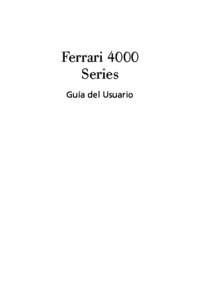



 (27 pages)
(27 pages) (78 pages)
(78 pages) (2 pages)
(2 pages) (10 pages)
(10 pages) (86 pages)
(86 pages) (2 pages)
(2 pages)







Commentaires sur ces manuels